구매 링크(크몽)
구글 스프레드시트 매출처 관리 템플릿 - 크몽
WHYNOT엑셀 전문가의 IT·프로그래밍 서비스를 만나보세요. <p>구글 스프레드시트로 작성된 매출 관리 서식입니다.</p><...
kmong.com
◆ 엑셀 버전의 매출처 관리 템플릿도 있습니다.
단, PDF 저장 및 이메일 발송 매크로 기능은 빠져있습니다.
(매크로를 통한 조회 기능은 가능)
엑셀 거래처 관리 템플릿 매크로 기능 O - 크몽
WHYNOT데이터 전문가의 IT·프로그래밍 서비스를 만나보세요. <p>매출 관리, 수금 관리, 성과 관리 엑셀 템플릿 입니다.</p>...
kmong.com
견적서 탭 설명
견적서 탭 화면

견적서 탭에서는
거래처에 견적서를 작성하고 PDF 파일로 만들어 다운로드 하거나, 거래처 담당자에게 메일로 발송할 수 있습니다.
그리고, 대부분의 내용에 수식이 입력되어 있어 작성이 최대한 편리하도록 하였습니다.
각 상세 내역에 대한 설명을 드리겠습니다.
회사 정보(본인 회사)
먼저 상단 회사 정보란 입니다.

- DATE: 작성일자. 직접 입력해야 하며, 추후 작성일자에 맞게 파일명과 메일 내용이 생성됩니다. (기능 수행 시)
- 사업자등록번호: 귀사의 실제 사업자등록번호를 입력하시면 됩니다
- 견적서 No.: 사용자가 직접 입력하면 됩니다
- 업태/종목: 사용자가 직접 입력하면 됩니다.
- 회사명('와이낫GS'): 귀사의 회사명으로 직접 수정하시면 되며, 해당 데이터에 맞게 추후 파일명과 메일 내용이 생성 됩니다. (기능 수행 시)
- URL: 귀사의 홈페이지 주소 또는 이메일 주소로 변경하시면 됩니다.
수신인 내역
수신인 내역은 상호명을 (드롭다운 목록) 선택하시면 나머지 데이터가 자동으로 입력됩니다.
해당 데이터들은 거래처관리 탭의 데이터를 불러옵니다.

견적 물품 목록
견적 물품 목록입니다.
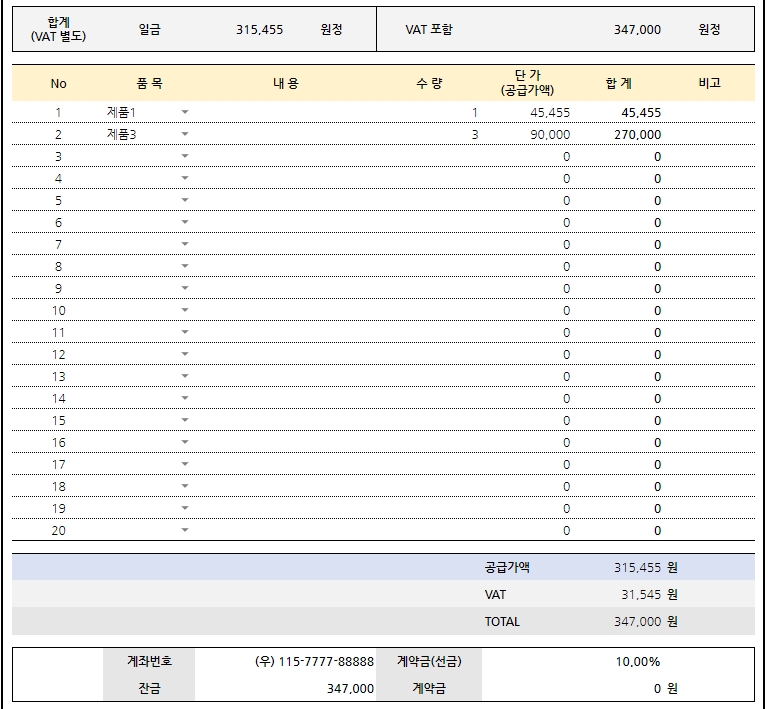
이 중 품목 / 내용 / 수량을 입력하면 자동으로 나머지 내역들이 입력됩니다.
특히, 품목의 경우 가격표 탭에 있는 데이터에 연동하여 드롭다운 목록으로 선택할 수 있도록 하였습니다.
비고란 역시 사용자가 직접 입력하시면 됩니다.

하단의 공급가액, VAT, TOTAL 역시 자동으로 입력됩니다.
또한, 계좌번호는 거래처를 선택하면 자동으로 입력됩니다.
계약금의 경우 숫자를 입력하면 자동으로 계약금과 잔금이 계산됩니다.

빨간색으로 표시된 담당자, 전화번호, E-mail, Mobile 영역은 사용자가 직접 입력하시면 됩니다.
견적서 PDF 저장 기능
견적서를 작성한 뒤

PDF 다운로드를 누르면

다운로드 링크가 생성되고 링크를 누르면 파일이 다운로드 됩니다.
파일명 형태는 '회사명+견적서+작성일자' 이므로 견적서 상의 회사명과 작성일자를 제대로 작성해주는게 좋습니다.

파일이 제대로 다운로드 되었습니다.
PDF 이메일 발송 기능
견적서 작성을 마친 후, 이메일 보내기 버튼을 클릭하면

견적서 상에 있는 메일 주소(거래처 관리 탭에 등록한 담당자 메일)로 메일이 발송됩니다.

메일이 잘 수신된 것을 확인 할 수 있습니다.

메일 제목과 파일명은 견적서 상의 회사명, 작성일자를 토대로 정해지니 꼭 해당 데이터를 입력하시는게 좋습니다.

파일이 잘 열리는 것을 확인할 수 있습니다.
가격표 탭 설명
가격표 탭 화면 입니다.

가격표의 경우,
품목과 단가를 입력하면 자동으로 VAT와 합계가 입력됩니다.
해당 데이터들은 앞서 설명한 견적서 내역에서 쓰일 데이터의 기반이 됩니다.
[탭별 설명 보기]
[구글 스프레드시트] 매출 관리 템플릿 - 견적서 / 가격표 탭
견적서 탭 설명 견적서 탭 화면견적서 탭에서는거래처에 견적서를 작성하고 PDF 파일로 만들어 다운로드 하거나, 거래처 담당자에게 메일로 발송할 수 있습니다.그리고, 대부분의 내용에 수식
puppy-foot-it.tistory.com
[구글 스프레드시트] 매출 관리 템플릿 - 거래처현황(관리) / 전년매출 탭
거래처 현황 탭 설명 거래처 현황 탭 화면 거래처 현황 탭에서는업체별 총 미수금(미수금 합계 - 전년이월+금년)업체별 전년 미수금(전년 미수금 합계)업체별 전년 선수금(전년 선수금 합계)업
puppy-foot-it.tistory.com
[구글 스프레드시트] 매출 관리 템플릿 - 거래처원장 / 총계정원장 탭
거래처원장 탭 설명 거래처원장 탭 화면 거래처 원장 탭에서는 거래처별로 상세 내역을 조회할 수 있습니다.조회 가능한 내역은특정 업체의 특정 기간 동안의 거래 내역특정 업체의 전년 미수
puppy-foot-it.tistory.com
[구글 스프레드시트] 매출 관리 템플릿 - 종합 / 거래내역 탭
종합 탭 설명 탭 전체 화면▶ 해당 탭의 대부분의 내역은 함수가 걸려있어 자동으로 입력됩니다. 다만, 목표 금액란은 직접 적어야 합니다. (달성률은 계산됩니다.) 하단에는 업체별 성과를 조
puppy-foot-it.tistory.com
[구글 스프레드시트] 매출 관리 템플릿
서식 생성 계기 긴 글이니 스킵해도 됩니다.더보기회사에서 업무용으로 구글 스프레드시트를 많이 사용하는 편이다. 구글 스프레드시트의 큰 장점은접근성협업 기능연동성등이 있는데, 특히 '
puppy-foot-it.tistory.com
'타이탄의 도구 > Excel, 구글 Sheet' 카테고리의 다른 글
| [구글 스프레드시트] 공간임대업 매출 수익 서식 - 추가 기능 (0) | 2024.07.23 |
|---|---|
| [구글 스프레드시트] 공간임대업 매출 수익 서식 (0) | 2024.07.22 |
| [구글 스프레드시트] 매출 관리 템플릿 - 거래처현황(관리) / 전년매출 탭 (0) | 2024.07.13 |
| [구글 스프레드시트] 매출 관리 템플릿 - 거래처원장 / 총계정원장 탭 (0) | 2024.07.13 |
| [구글 스프레드시트] 매출 관리 템플릿 - 종합 / 거래내역 탭 (0) | 2024.07.13 |



